Bem-vindo ao nosso artigo sobre como resolver o erro fatal Falha ao Carregar steamui.dll no Steam! Neste guia, apresentaremos 10 métodos eficazes para solucionar esse problema.
Atualizado em July 2024: Pare de receber mensagens de erro e desacelerar o seu sistema com nossa ferramenta de otimização. Adquira agora em este link
- Baixe e instale a ferramenta de reparo aqui.
- Deixe-a escanear o seu computador.
- A ferramenta então reparará o seu computador.
Causas do erro Falha ao carregar steamui.dll no Steam
Métodos eficazes para resolver o erro Falha ao carregar steamui.dll no Steam:
1. Reinstalar o Steam: Baixe e instale a versão mais recente do Steam em seu computador.
2. Verificar a integridade dos arquivos: Abra o Steam, vá para a biblioteca de jogos, clique com o botão direito no jogo com o erro e selecione Propriedades. Em seguida, clique na aba Arquivos locais e selecione a opção Verificar integridade dos arquivos.
3. Excluir o arquivo steamui.dll: Navegue até a pasta de instalação do Steam (geralmente em C:Arquivos de ProgramasSteam) e exclua o arquivo steamui.dll. Em seguida, reinicie o Steam para que o arquivo seja baixado novamente.
4. Executar como administrador: Clique com o botão direito no ícone do Steam e selecione Executar como administrador para garantir que o programa tenha permissões adequadas.
5. Desativar o antivírus: Temporariamente, desative seu programa antivírus, como o Kaspersky, pois ele pode estar bloqueando o arquivo steamui.dll.
6. Verificar o atalho do Steam: Clique com o botão direito no ícone do Steam, vá em Propriedades e verifique se o campo Destino está correto. Se necessário, corrija o caminho para a pasta de instalação do Steam.
7. Usar o Partition Wizard: Selecione a partição onde o Steam está instalado, clique com o botão direito e escolha Propriedades. Em seguida, vá para a aba Ferramentas e clique em Verificar agora para corrigir erros no disco.
8. Utilizar programas de recuperação de dados: Se nenhuma das soluções anteriores funcionar, você pode tentar usar ferramentas como o MiniTool ou outras ferramentas de recuperação de dados para restaurar o arquivo steamui.dll.
9. Executar o Steam em modo de compatibilidade: Clique com o botão direito no ícone do Steam, vá em Propriedades e selecione a aba Compatibilidade. Marque a opção Executar este programa em modo de compatibilidade e selecione uma versão anterior do Windows.
10. Verificar a existência de malware: Execute uma varredura completa do sistema com um programa antivírus confiável para detectar e remover qualquer malware que possa estar causando o erro do arquivo steamui.dll.
Solução 1: Excluir os arquivos SteamUI.dll e libswscale-3.dll
- Passo 1: Abra o Gerenciador de Arquivos do Windows.
- Passo 2: Navegue até a pasta de instalação do Steam. Geralmente, está localizada em C:Arquivos de ProgramasSteam ou C:Arquivos de Programas (x86)Steam.
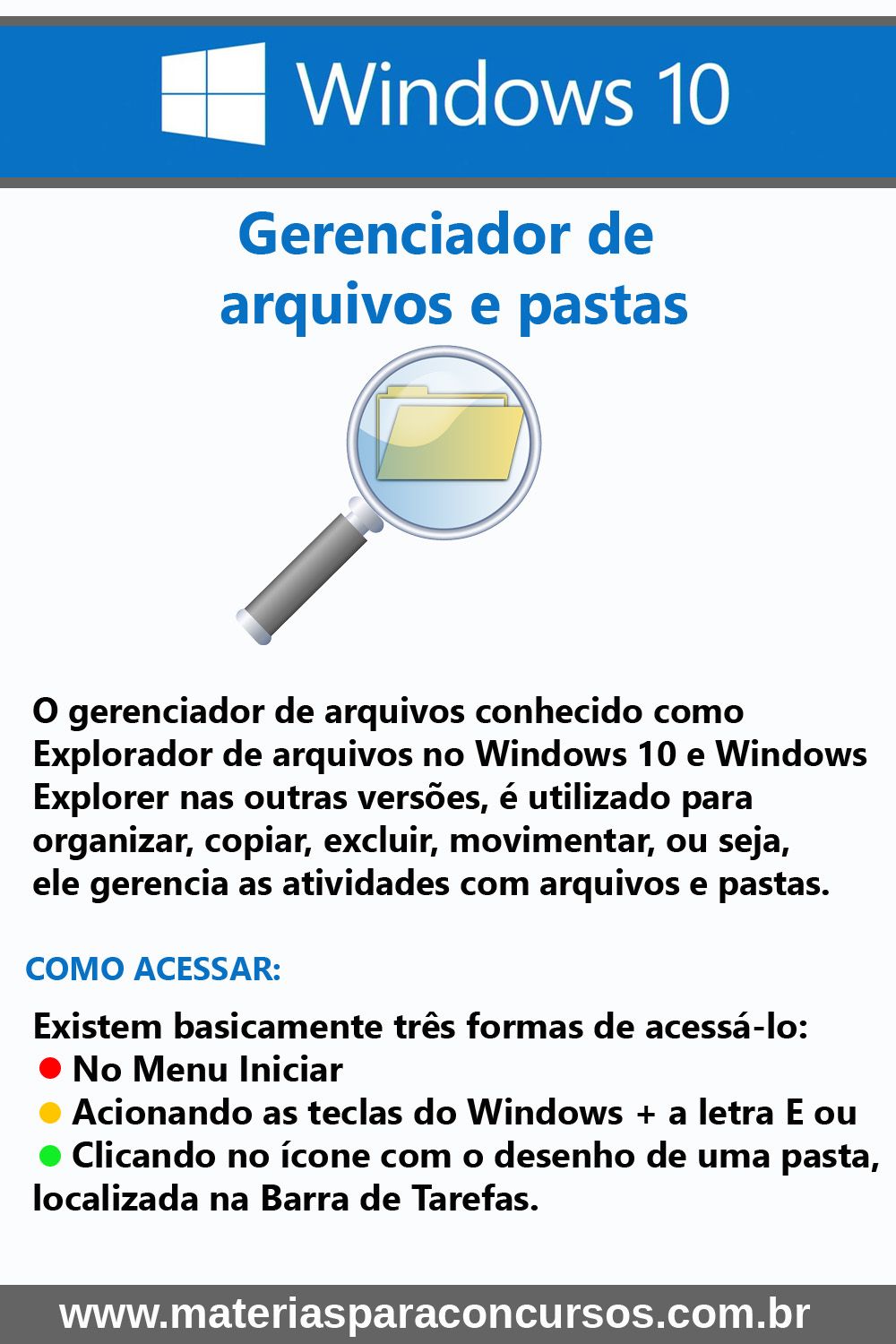
- Passo 3: Procure pelos arquivos SteamUI.dll e libswscale-3.dll.
- Passo 4: Selecione esses arquivos e pressione a tecla Delete no teclado para excluí-los.
- Passo 5: Confirme a exclusão dos arquivos clicando em Sim.
- Passo 6: Reinicie o seu computador.
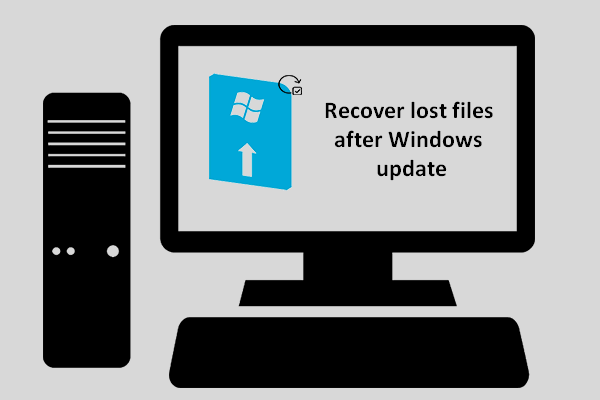
- Passo 7: Abra o Steam novamente e verifique se o erro foi corrigido.
- Passo 8: Se o erro persistir, tente desativar temporariamente o seu antivírus e firewall e execute o Steam como administrador.
- Passo 9: Atualize os drivers da sua placa de vídeo para a versão mais recente.
- Passo 10: Se todas as soluções anteriores falharem, entre em contato com o suporte do Steam para obter assistência adicional.

Solução 2: Excluir a pasta de cache do Steam
Solução 2: Excluir pasta de cache do Steam
1. Feche completamente o Steam.
2. Abra o explorador de arquivos e navegue até a pasta de instalação do Steam. Normalmente, está localizada em C:Arquivos de ProgramasSteam ou C:Arquivos de Programas (x86)Steam.
3. Dentro da pasta do Steam, localize a pasta chamada appcache e exclua-a.
4. Reinicie o Steam e verifique se o erro fatal Falha ao Carregar steamui.dll ainda ocorre.
Observação: Ao excluir a pasta de cache, você não perderá nenhum jogo ou configuração. O Steam irá recriar a pasta automaticamente.
Essa é apenas uma das dez maneiras eficazes de resolver o erro fatal do Steam. Se você ainda estiver enfrentando problemas, consulte o artigo completo para obter mais métodos de solução.
[Link para o artigo completo]
Além disso, Fortect também pode lidar com DLLs danificadas, garantindo o funcionamento adequado dos programas. Se você está enfrentando problemas como congelamento do computador ou tela azul da morte, Fortect pode ajudar a identificar e reparar as causas desses problemas.
Solução 3: Executar os scans Deployment Image & Servicing Management (DISM) e System File Checker (SFC)
Solução 3: Execute os scans do Deployment Image & Servicing Management (DISM) e do System File Checker (SFC).
– Abra o Prompt de Comando como administrador.
– Digite dism /online /cleanup-image /restorehealth e pressione Enter.
– Aguarde até que a verificação e a correção dos arquivos do sistema sejam concluídas.
Em seguida, digite sfc /scannow e pressione Enter.
– Aguarde até que a verificação e a correção dos arquivos do sistema sejam concluídas.
Reinicie o seu computador e verifique se o erro fatal Falha ao Carregar steamui.dll no Steam foi resolvido. Se não, tente os outros métodos mencionados neste artigo.
Solução 4: Registrar novamente o arquivo SteamUI.dll
Se você está recebendo o erro fatal Falha ao Carregar steamui.dll no Steam, uma solução eficaz é registrar novamente o arquivo SteamUI.dll.
Para fazer isso, siga estes passos:
1. Abra o prompt de comando como administrador.
2. Digite regsvr32 steamui.dll e pressione Enter.
3. Aguarde até que a mensagem de confirmação seja exibida.
Essa ação irá registrar novamente o arquivo SteamUI.dll no seu sistema e pode corrigir o erro fatal que você está enfrentando. Certifique-se de reiniciar o computador e abrir o Steam para verificar se o problema foi resolvido.
Lembre-se de que esta é apenas uma das dez soluções eficazes para corrigir o erro fatal do SteamUI.dll. Se essa solução não funcionar, tente as outras sugestões mencionadas no artigo.
Mantenha-se atualizado com as últimas dicas e métodos para resolver erros no Steam.
Solução 5: Executar o comando steam://flushconfig
Solução 5: Execute o comando steam: //flushconfig. Se você está enfrentando o erro fatal Falha ao Carregar steamui. dll no Steam, uma solução eficaz é executar o comando steam: //flushconfig.
Isso irá redefinir as configurações do Steam e pode resolver o problema. Para fazer isso, abra o seu navegador da web e cole o comando steam: //flushconfig na barra de endereço. Pressione Enter para executar o comando e reinicie o Steam. Verifique se o erro foi corrigido.
Solução 6: Restaurar o arquivo Steamui.dll ausente
Método 6: Restaurar o arquivo Steamui.dll ausente
Se você está recebendo o erro fatal Falha ao Carregar steamui.dll no Steam, você pode tentar restaurar o arquivo steamui.dll ausente para resolver o problema.
Uma maneira de fazer isso é reinstalando o Steam. Para começar, vá para a pasta de instalação do Steam no seu disco rígido. Clique com o botão direito do mouse no ícone do Steam e selecione Propriedades. Em seguida, vá para a guia Atalho e clique em Abrir Local do Arquivo.
Na pasta do Steam, procure o arquivo steamui.dll. Se ele estiver ausente, você pode tentar baixar o arquivo de um site confiável e colocá-lo na pasta do Steam.
Outra opção é usar ferramentas de recuperação de dados, como o Partition Wizard ou o MiniTool, para recuperar o arquivo steamui.dll ausente. Essas ferramentas podem ajudar a encontrar arquivos perdidos em seu disco rígido.
Lembre-se de verificar se o seu computador está livre de vírus, como o Kaspersky, antes de reinstalar o Steam. Isso pode evitar problemas futuros com arquivos DLL.
Experimente este método para resolver o erro fatal Falha ao Carregar steamui.dll no Steam e aproveite seus jogos novamente.
Se você está enfrentando problemas com o carregamento do arquivo steamui.dll em 2019, recomendo reinstalar o Steam para resolver o problema. Faça o download desta ferramenta para executar uma varredura


